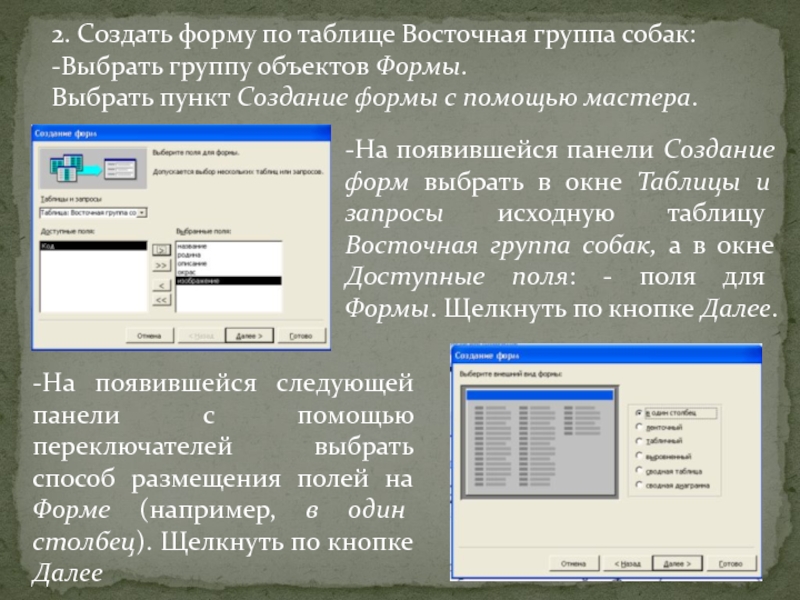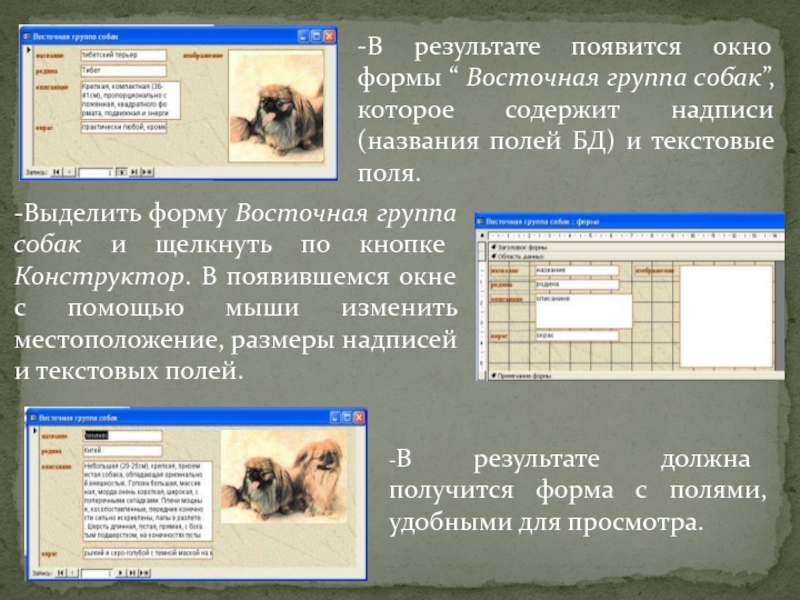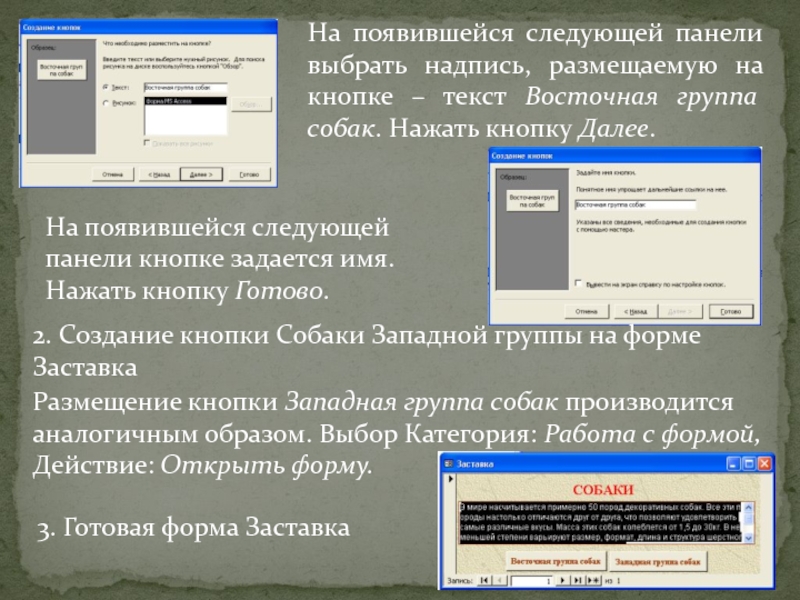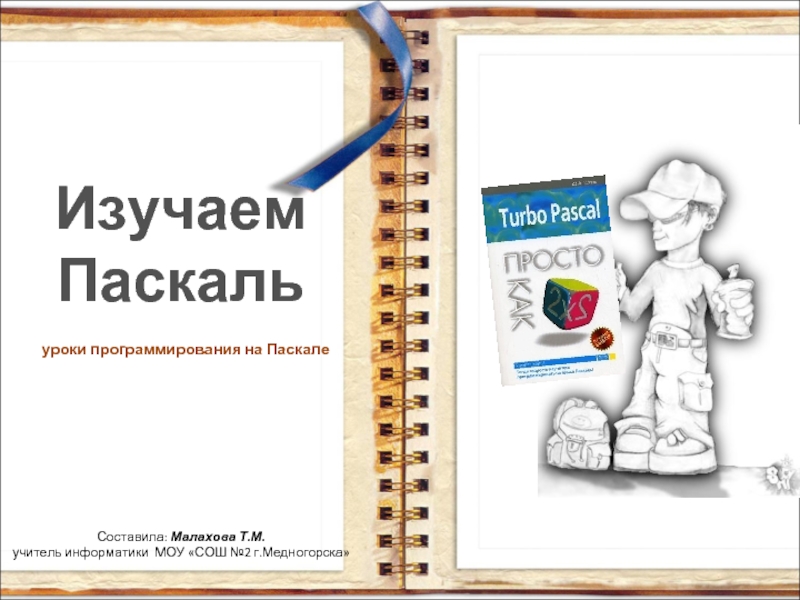Научиться разрабатывать интерфейс приложения с помощью Конструктора форм.
Развивающие: научиться
грамотному оформлению кнопочных форм; научиться использовать функциональные возможности кнопок для облегчения работы с БД. Понять важность задач сопровождения программного обеспечения.Воспитывающие: воспитывать интерес к предмету; аккуратность, точность выполнения заданий.
Создание кнопочных форм в Microsoft Access